Ce versiune de Flash pe care o alegeți? Începem desen.
Ce versiune de Flash pe care o alegeți? Începem desen.
Deci, v-ați decis să intre în aceleași semnalizatoarele comunitare. Lăudabil! Acum trebuie să alegeți ce versiune de Flash instalat.
Versiune populară a Macromedia Flash 7 și 8, precum și Adobe Flash 9 (CS 3) și 10 (CS 4). Flash 7, 8 și nu vă va sfătui să instalați, deoarece acestea sprijină ActionScript2 limbaj de programare, dar nu joacă bine cu ActionScript3 mai moderne. Adobe Flash 10 (CS 4), deși este versiunea cea mai modernă, în opinia mea, nu este de preferat pentru începători semnalizatoarele. Era interfață prea confuz. Da, și sunt disponibile pentru versiunile de descărcare de încercare ale acestui software sunt de multe ori „buggy“. Și, prin urmare, să se concentreze asupra Flash 9 (CS 3), in versiunile universale, dovedite. Flash 9 suportă atât ActionScript2 și ActionScript3, având în același timp o interfață similară cu interfața versiunilor anterioare.
Astfel, găsim în internet o încercare de 30 de zile versiune trial de Adobe Flash 9 și instala pe computerul de acasă. Când a început în primul rând, programul va oferi finaliza instalarea prin intermediul înregistrării sale. În acest control pentru a selecta „utilizarea în scopuri educaționale“ și de a folosi în termen de 30 de zile.
Din păcate, nu pot să vă explic cum să faci o versiune de încercare de 30 de zile este în mod constant de lucru, mă tem că pe site-ul nostru poate fi jignit vânzătorii de software. Dar Internetul este mare, iar cel care caută va găsi întotdeauna.
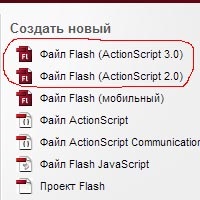
În cele din urmă, totul este configurat și să fie difuzate. Când porniți programul vă solicită să creați un fișier de un anumit tip - selectați un fișier sau ActionScript2 ActionScript3. Până când ai început de programare, este tot la fel.
Deschideți ceva similar. Acum trebuie să salvați fișierul de design creat sub orice nume și în dosarul în care îl puteți găsi atunci. Pentru a face acest lucru, în meniul principal, deschideți meniul „File“ (ca și în multe alte programe, el a plecat), selectați „Save“ sau „Save as“, selectați dosarul dorit și numele cu „.fla“ extensie, de exemplu, «proba1.fla» .
Nu recomand să specificați un nume de fișier format din literele românești, folosesc alfabetul latin - mai puțin de o problemă.
proprietăți Set, cum ar fi viitorul video, ca frame rate, lățime, înălțime, și, dacă este necesar, și culoarea de fundal. Pentru acest dublu click pe „rama 12.0“ (a se vedea. În figură).
Astfel, vom începe să atragă.
Alegeți liniile de culoare și umple. Pe bara de instrumente, localizați cele două pătrate colorate, lângă care descrie un creion și o bancă înclinată cu vopsea. Dacă faceți clic pe pătrat, puteți selecta culoarea liniei (pen) și completați (Banca de vopsea). Pentru claritate, selectați culori diferite, kaprimer, roșu și albastru.
Amintiți-vă că în linia rapidă (accident vascular cerebral) și umple (de fundal) - acestea sunt obiecte diferite! Există instrumente care desena linii, unelte, ilustrând turnare, și unele instrumente de a crea ceva, și un alt mod simultan. În primul rând, trebuie să selectați un instrument de desenare.
În bara de instrumente, faceți clic pe dreptunghi sau ovală (în Flash 9, alegerea acestor instrumente combinate într-un singur buton. Pentru a selecta duce la mouse-ul butonul dorit, apăsați butonul stâng al mouse-ului și țineți apăsat până când meniul suplimentar în cazul în care alegeți dreptunghi, oval, sau un alt instrument de desen ). Apoi, mutați cursorul pe desktop, faceți clic pe butonul stâng al mouse-ului și, fără a elibera butonul, trageți cursorul în lateral și în jos, și apoi eliberați butonul. Vei avea un dreptunghi (sau oval), constând dintr-o buclă (linii) și completați. Aceste două site-uri nu sunt conectate între ele și pot fi folosite separat. Pentru a verifica acest lucru, și ocazional familiarizat cu aceste instrumente. Pe instrument Paneda, selectați săgeata (instrumentul de sus). Dați clic pe fondul cifrelor pictate. Context sa schimbat, acesta este evidențiat! Plasați cursorul mouse-ului pe el, faceți clic pe butonul din stânga al mouse-ului (fara a elibera butonul), trageți obiectul selectat în ecranul spațiu liber (eliberare). Se poate observa că umplerea mutat și circuitul rămâne în vigoare.
Pentru a elimina un obiect din selecție, mutați cursorul într-o zonă goală de pe desktop și faceți clic. Pentru a selecta mai multe obiecte pentru selecție, apăsați tasta Shift de pe tastatură și țineți apăsat, selectați obiectele dorite. Pentru a selecta o parte a unui obiect, nu evidenția faceți clic pe obiect și trăgându-și începe alocarea de necesară în afara amplasamentului. Îndepărtați obiectul (sau o parte a acesteia) este posibilă prin selectarea și apăsarea tastei Delete.
Fii atent cu secretii. În cazul în care este selectat un obiect, și ai vrut să schimbe culoarea pensulei, obiectul selectat dintr-o dată prea revopsite! Dacă ați făcut nici o greșeală, atunci - nu e mare lucru. Accesați din meniul principal, editare (sau de editare ca o traducere), și anula ultima acțiune. Sau pur și simplu apăsați simultan tastele CTRL și Z (denumite în continuare, tastele de comenzi rapide se va scrie ca Ctrl + Z).
instrument Arrow este necesară nu numai pentru a selecta și trage, dar, de asemenea, pentru a schimba forma unui obiect grafic. Selectarea săgeată, faceți clic pe o zonă goală a mesei (pentru a deselecta toate obiectele), și apoi se aduce ușor în apropierea cursorului la marginea obiectului grafic, în timp ce lângă săgeată cursorul este apare nici o curbă mică. În acest moment, apăsați butonul stâng al mouse-ului și, fără a elibera aceasta, trageți în direcția dorită. Vei vedea că marginea obiectului este desenată, iar obiectul rămâne în vigoare.
Alte instrumente de desen.
Linie. Trage o linie fără a umple. Pentru linia strict verticală sau orizontală Țineți apăsată tasta Shift în timp ce desen.
Creion. Ea servește pentru a desena linii de formă arbitrară. Am aproape niciodată folosi, este nevoie de o mână de echilibru și un ochi ascuțit. Este mai ușor să atragă un multiplu instrument de linie se intersectează liniile, iar apoi trageți piesele de săgeată.
Perie. Atrage umple. Poate avea o dimensiune diferită și forma vârfului, precum și mai multe moduri de desenare. Aceste opțiuni devin disponibile după ce selectați instrumentul din partea de jos a barei de instrumente.
Ai observat, probabil, că, atunci când treceți peste bara de instrumente, de lângă instrumentul, localizat sub cursor apare vârful. Așa că nu a considerat necesar să se prevadă un articol cu numeroase capturi de ecran.
Pene. Ea servește pentru a crea o linie întreruptă închisă, prin plasarea unor puncte (linii între puncte adiacente formate fără desen). Choby termina acest instrument, trebuie să mutați cursorul la prima dintre punctele generate și de a pune capăt în ea. Experiment Stobie înțelege ce vreau să spun. Linia Săgeata frântă rezultată poate schimba instrumentul.
Alte instrumente de selecție.
Spetsvydelenie. De obicei, al doilea din partea de sus în bara de instrumente. Subliniază linia cu apariția „transformarea punctelor“.
Free Transform. Subliniază obiectul grafic în întregime cu vizualizările obiectului circumscrie dreptunghi cu puncte la colțuri și părțile laterale, și un punct alb în mijloc. Evidențierea astfel un obiect poate fi stretch, comprima, zoom, roti (în funcție de ceea ce punct de zoom de selecție dreptunghi cursorul. Este de asemenea posibil pentru a muta punctul alb localizat în interiorul selecției pentru a schimba datumul de conversie liber. Pentru a înțelege modul în care acest lucru de lucru, experimentul cu instrumentul.
conversie cu gradient. Instrumentul este atașat la același buton de pe panoul, și că conversia liberă. Pentru ao selecta, trebuie să treceți peste butonul, apăsați pe butonul stânga al mouse-ului si nu da drumul până când meniul de selecție (amintiți-vă alegerea unui oval sau dreptunghi). Funcționarea acestui instrument, voi explica mai târziu, când am da conceptul de umplere cu gradient.
Lasso. (Hi, perii). Acest instrument poate distinge obiecte grafice de diferite forme (sau o porțiune de obiecte).
Eraser. Acest instrument este mult mai probabil poate fi atribuită instrumentelor de pictură (dacă doriți să ștergeți o parte din desenate). Ea are mai multe moduri, care sunt disponibile în partea de jos a barei de instrumente atunci când selectați radiera. Astfel, schimbarea modurilor, puteți șterge toate, numai liniile, doar de umplere. Puteți schimba, de asemenea, dimensiunea și forma radiera.
O galeata de vopsea. Umple culoarea dorită închisă obiect grafic - poate fi ca spațiu gol mărginit pe toate laturile prin linii sau umpluturile și umple o culoare specifică, culoarea pe care doriți să îl modificați.
Bine-bine, pentru prima dată, cred că e de ajuns. Până când ne vom întâlni din nou.
PS. Oh, aproape am uitat! Pentru a vedea cum va arăta filmul, în meniul principal, selectați Control (trebuie să fie al patrulea din dreapta), clip de testare. Vei vedea rezultatul în flash player. În plus, în același folder în care ați salvat fișierul de proiectare (test1.fla exemplu) va test1.swf fișier - gata flash video.